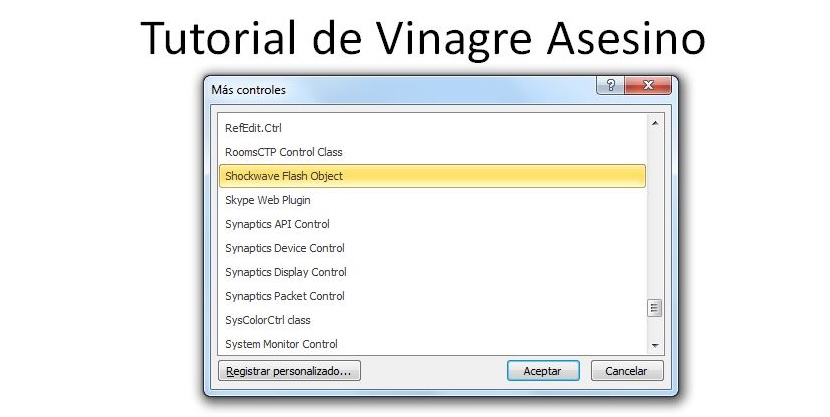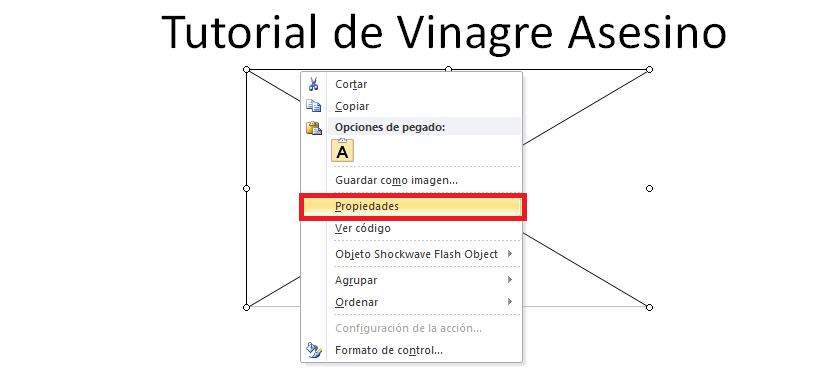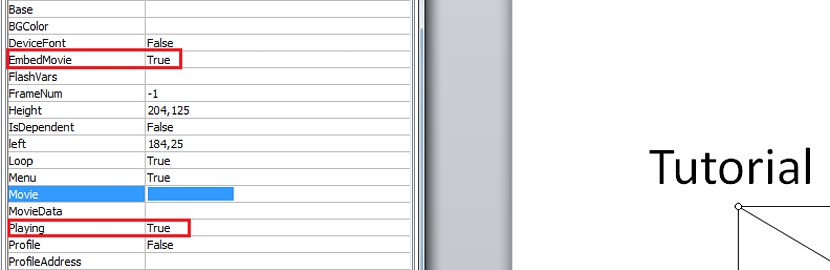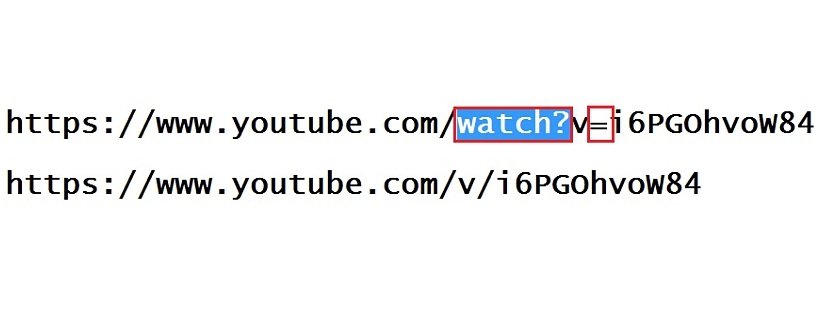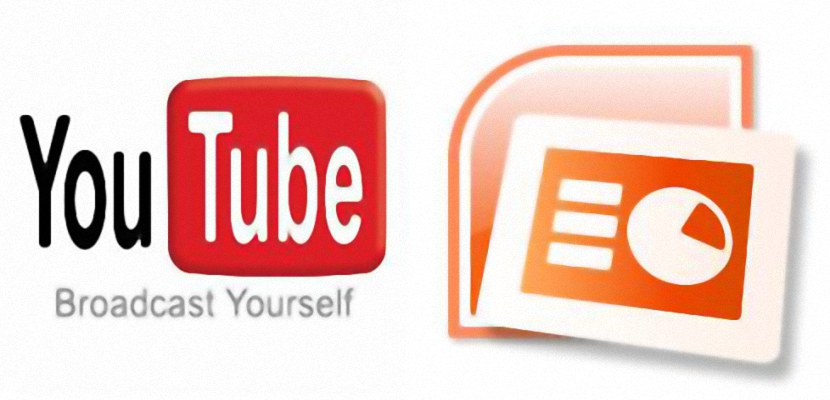
शक्ति की संभावना PowerPoint स्लाइड को वीडियो फ़ाइल में बदलें उन विकल्पों में से एक है जिन्हें अंजाम दिया जा सकता है कुछ विशेष उपकरणों के साथ. लेकिन क्या आप स्लाइड पर YouTube वीडियो डाल सकते हैं?
हमारे पाठकों में से एक के अनुरोध को स्वीकार करते हुए हम एक छोटा ट्यूटोरियल बनाना चाहते हैं, जहां हम कदम से कदम समझाएंगे, बनाते समय आगे बढ़ने का सही तरीका YouTube वीडियो PowerPoint 2010 में एक प्रस्तुति के भाग के रूप में दिखाई देता है, एक विधि जिसे आसानी से 2007 संस्करण के साथ-साथ 2013 संस्करण के लिए उपयोग किया जा सकता है।
PowerPoint 2010 के अंदर डेवलपर की तलाश है
शेड्यूलर एक ऐड-इन है जिसमें हमें PowerPoint 2010 के भीतर सक्रिय होना चाहिए, कुछ ऐसा जो आवश्यक रूप से किया जाना चाहिए ताकि एप्लिकेशन के टूलबार पर दिखाई दे सके। यदि ऐसा नहीं है, YouTube पर होस्ट किए गए वीडियो को बनाना हमारे लिए बहुत मुश्किल होगा, यह एक टेम्पलेट या स्लाइड का हिस्सा हो सकता है; इस प्रक्रिया में पहला कदम हासिल करने के लिए, हमें निम्नलिखित युक्तियों का पालन करना चाहिए:
- हम अपना PowerPoint 2010 टूल खोलते हैं
- अब हम सिर की ओर संग्रह.
- हमने चुना विकल्प.
- हम पर क्लिक करें रिबन को अनुकूलित करें.
यहाँ थोड़ा विराम लेते हैं; हम इस नए इंटरफ़ेस में 2 कॉलमों की प्रशंसा करने में सक्षम होंगे, जो उस तरफ ध्यान देगा जो दाईं ओर है; लगभग तुरंत हमें देखने की संभावना होगी प्रोग्रामर, जिसका बॉक्स निष्क्रिय है। हमें इसे सक्रिय करने के लिए इस पर क्लिक करना होगा। केवल एक चीज को छोड़ना है, स्वीकार करें बटन पर क्लिक करें; विंडो बंद हो जाएगी और हम अपने आप को PowerPoint 2010 के इंटरफ़ेस में फिर से पाएंगे।
यदि आप इस इंटरफ़ेस की अच्छी तरह से प्रशंसा करने का प्रबंधन करते हैं, तो आप देखेंगे कि शीर्ष पर मेनू में एक नया विकल्प जोड़ा गया है, जहां यह प्रोग्रामर बिल्कुल दिखाई देता है, उस जगह पर जहां हमें क्लिक करके जाना चाहिए। रिबन पर प्रदर्शित सभी विकल्पों में से यह इसके अंतर्गत आता है प्रोग्रामर, हमें उस विकल्प का चयन करना चाहिए जो कहता है अधिक विकल्प के क्षेत्र के भीतर नियंत्रण.
की पहचान के साथ तुरंत एक नई विंडो दिखाई देगी अधिक नियंत्रण; वहाँ हम विशेष रूप से एक खोजने के लिए नीचे स्लाइड करना चाहिए, इस «Shockwave फ़्लैश ऑब्जेक्ट«, जिसे हमें चुनना होगा, बाद में क्लिक करना होगा स्वीकार करना.
हमारे माउस का पॉइंटर "+" के आकार की ओर बदल जाएगा, जो बताता है कि हमें चाहिए एक आयताकार क्षेत्र बनाएं, वह स्थान जहां YouTube वीडियो जिसे हम PowerPoint 2010 में एक प्रस्तुति में एकीकृत करने का प्रयास कर रहे हैं, मौजूद होगा।
हमें उस बॉक्स पर सही माउस बटन पर क्लिक करना होगा जिसे हमने खींचा है और फिर उसके संदर्भ मेनू से गुण चुनें; एक साइड विंडो बाईं ओर दिखाई देगी, जिसमें «ट्रू» के मानों को रखना होगा:
- एंबेडमॉवो
- बजाना
इस अंतिम विकल्प के ऊपर 2 स्थान एक ऐसा है जो कहता है «चलचित्र«, वह स्थान जहां आपको उस URL लिंक को पेस्ट करना होगा जिसमें YouTube वीडियो जिसे आप PowerPoint 2010 स्लाइड में एकीकृत करने का प्रयास कर रहे हैं; इस संबंध में प्रदर्शन करने के लिए बहुत कम चालें हैं, यदि आप YouTube वीडियो के सभी कोड को कॉपी और पेस्ट करने का प्रबंधन करते हैं, तो यह स्लाइड लॉन्च होने पर बस नहीं चलेगा।
आपको उस URL के कुछ वर्णों को हटाना होगा जिसमें YouTube वीडियो संबंधित है और एक अतिरिक्त बढ़ाता है, कुछ ऐसा जिसे आप नीचे दिए गए स्क्रीनशॉट में स्वीकार कर सकते हैं:
आपके द्वारा पिछली छवि के अनुसार सुझाए गए संशोधन के साथ YouTube वीडियो का URL चिपकाने के बाद, आपको केवल उन गुण विंडो को बंद करना होगा, जिन्हें हमने पहले खोला था और कुछ नहीं।
अब आपके पास हो सकता है PowerPoint 2010 में बने अपने स्लाइड शो को चलाएं और जहां आपके पास एक YouTube वीडियो एकीकृत है, कुछ ऐसा जो आप F5 या मैन्युअल रूप से विकल्प में कर सकते हैं «स्लाइड शो«; आप यह देख पाएंगे कि जिस पृष्ठ पर हमने इस YouTube वीडियो को उल्लेखित ट्रिक के तहत एकीकृत करने में कामयाबी हासिल की है, वह प्ले बटन पर क्लिक करने के बाद तैयार होने के लिए तैयार है।